获取完整课程以及答疑,工程文件下载:
https://www.spatialxr.tech/
📕教程说明
这期教程我将介绍使用 PolySpatial 开发包中的体积相机(Volume Camera)。体积相机是开发 Apple Vision Pro MR 应用的必备组件,可用于区分 Shared Space 共享空间和 Full Space 独占空间。
视频讲解:
https://www.bilibili.com/video/BV1AW421d75b
📕教程内容概括
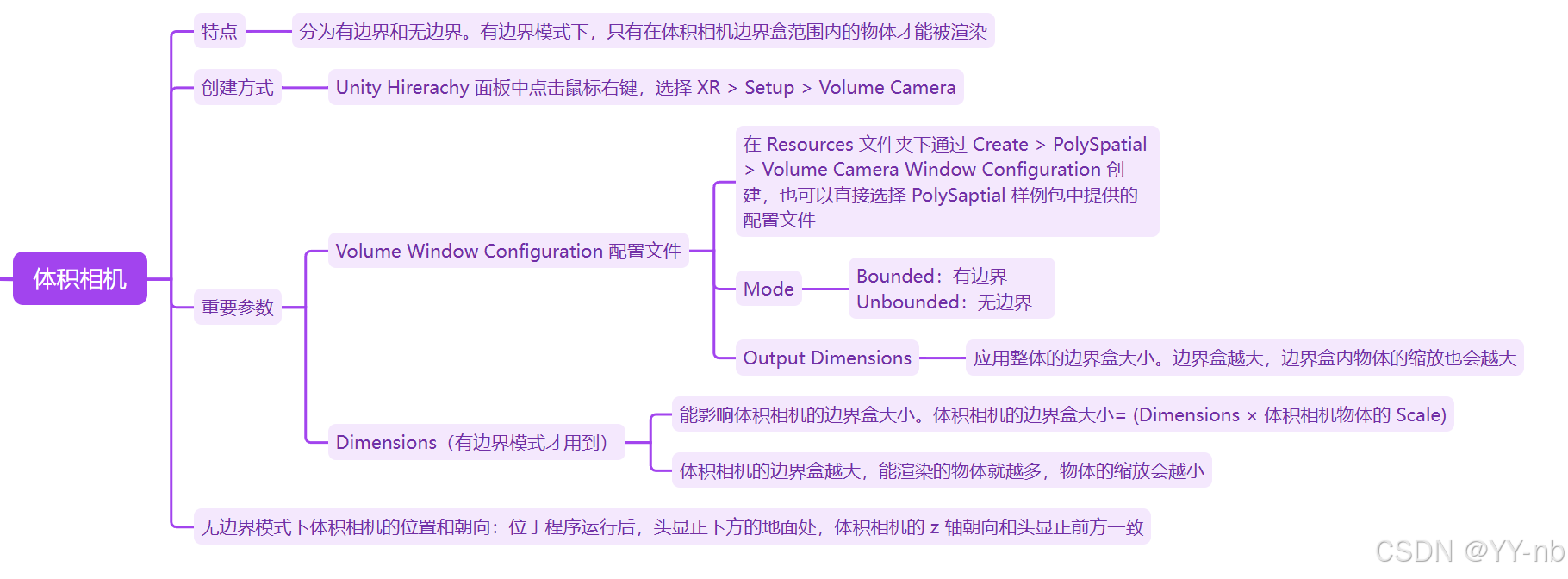
📕体积相机作用
Unity 开发 visionOS 应用的不同模式如下:
- 窗口模式:对应共享空间中的窗口应用
- VR 模式:对应独占空间中的 Fully Immersive(VR)应用
- MR 模式:
- 开发共享空间中的体积 3D 应用 -> 应用被包裹在立方体范围内,有边界盒
- 开发独占空间中的 Passthrough 应用 -> 应用无边界,整个空间都是应用载体








 最低0.47元/天 解锁文章
最低0.47元/天 解锁文章



















 被折叠的 条评论
为什么被折叠?
被折叠的 条评论
为什么被折叠?










